Як експортувати нотатки в Apple Notes як PDF на будь-якому пристрої

Дізнайтеся, як експортувати нотатки в Apple Notes як PDF на будь-якому пристрої. Це просто та зручно.
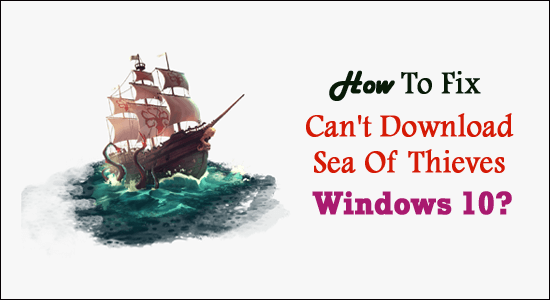
Sea of Thieves — популярна пригодницька гра, розроблена Microsoft Studios для Windows 10 і Xbox One. Ця гра має величезну кількість прихильників, і, за оцінками, у неї понад 2 мільйони активних гравців.
Незважаючи на успішну гру, трапляються випадки, коли гравці дратуються через її проблеми. Згідно з декількома обговореннями на форумах, гравці стикалися з помилкою «не вдається завантажити Sea of Thieves на ПК з Windows 10» .
На щастя, Microsoft Studios добре знають про цю проблему та випустили кілька можливих пропозицій, щоб вирішити проблему, що не вдається завантажити Sea of Thieves із Microsoft Store .
Отже, нижче наведено виправлення, які допоможуть вам вирішити проблему на вашому комп’ютері. Просто застосовуйте рішення одне за одним, доки не знайдете те, що працює у вашій системі.
Але перш ніж переходити до методів усунення несправностей, переконайтеся, що ваш комп’ютер відповідає всім системним вимогам для встановлення Sea of Thieves.
Системні вимоги Sea of Thieves
| 720p @ 30fps | 1080p @ 30 кадрів в секунду | 1080p @ 60fps | 4K @ 30 кадрів в секунду | 4K @ 60 кадрів в секунду | |
|---|---|---|---|---|---|
| ОС | Річниця Windows 10 | Річниця Windows 10 | Річниця Windows 10 | Річниця Windows 10 | Річниця Windows 10 |
| ЦП | Intel Q9450 на 2,6 ГГц або AMD Phenom II X6 на 3,3 ГГц | Intel Q9450 на 2,6 ГГц або AMD Phenom II X6 на 3,3 ГГц | Intel Q9450 на 2,6 ГГц або AMD Phenom II X6 на 3,3 ГГц | Intel Q9450 на 2,6 ГГц або AMD Phenom II X6 на 3,3 ГГц | Intel Q9450 на 2,6 ГГц або AMD Phenom II X6 на 3,3 ГГц |
| ОЗП | 4ГБ | 8 ГБ | 8 ГБ | 16 Гб | 16 Гб |
| DirectX | 11 | 11 | 11 | 11 | 11 |
| VRAM | 1 ГБ | 2 ГБ | 4ГБ | 8 ГБ | 8 ГБ |
| GPU | GeForce GTX 650 | GeForce GTX 660 | GeForce GTX 770 | GeForce GTX 980 Ti | GeForce GTX 1080 Ti |
| Сучасний GPU | GeForce GT 1030 | GeForce GTX 1050 Ti | GeForce GTX 1060 | GeForce GTX 1070 | GeForce GTX 1080 Ti |
| HDD | 60 ГБ 5,4 тис. об/хв | 60 ГБ 7,2 тис. об/хв | 60 ГБ 7,2 тис. об/хв | SSD на 60 ГБ | SSD на 60 ГБ |
| Налаштування графіки | Низький ("Загальний") | Середній («Рідкісний») | Середній («Рідкісний») | Ультра («Міфічний») | Ультра («Міфічний») |
Як виправити неможливість завантажити Sea of Thieves у Windows 10?
Зміст
Рішення 1. Перевірте дату й час на ПК
Це може здатися вам досить дивним, але неправильні дата й час на вашому ПК можуть спричинити помилку неможливо завантажити Sea of Thieves у Windows 10 . Щоб виправити цю помилку, переконайтеся, що ви встановили правильну дату й час на своєму ПК. Для цього виконайте такі дії:
Якщо це рішення не працює, ви можете перейти до інших обговорених рішень.
Рішення 2. Оновлюйте Windows
Більшість проблем і помилок виникають на ПК через застарілу ОС. Це причина, чому Microsoft та інші експерти просять користувачів постійно оновлювати Windows.
Отже, щоб виправити помилку неможливо завантажити Sea of Thieves у Windows 10 , переконайтеся, що ви використовуєте Windows 10 з останньою збіркою. Якщо ви давно не оновлювали своє вікно, оновіть його прямо зараз.
Щоб перевірити та оновити ПК з Windows 10, виконайте такі дії:
Тепер спробуйте встановити Sea of Thieves із Microsoft Store і перевірте, чи проблему вирішено.
Рішення 3: скиньте Windows Store
Ще одне просте рішення для вирішення проблеми — очистити кеш магазину Windows і оновити бібліотеку та дозволи. Для цього необхідно виконати такі дії:
Рішення 4: Очистіть реєстр
У деяких випадках навіть незначні зміни реєстру можуть заблокувати вам завантаження або встановлення програмного забезпечення на вашому ПК. Отже, скасування будь-яких останніх змін до реєстру може спричинити такі проблеми.
Замість того, щоб робити це вручну, я рекомендую вам використовувати CCleaner , щоб виконати свою роботу швидко та безпечно. Цей інструмент очистить реєстр, видаливши записи реєстру, непотрібні файли, історію тощо.
Встановіть CCleaner для очищення кластерів реєстру
Рішення 5: скиньте інсталятор
Пошкоджений або вимкнений інсталятор Microsoft також є однією з причин отримання повідомлення про помилку «Не вдається завантажити Sea of Thieves» . Тому бажано скинути або перезапустити інсталятор.
Рішення 6. Очистіть локальний кеш магазину Windows
Пошкоджений кеш програм часто створює проблеми та робить програму неможливою запустити. Якщо кеш-файл Windows Store пошкоджено або пошкоджено, ви не зможете завантажити Sea of Thieves . У цьому випадку очищення файлу кешу може допомогти вам виправити помилку.
C:\Users\Ім'я_користувача\AppData\Local\Packages\Microsoft.WindowsStore_8wekyb3d8bbwe\LocalCache
Рішення 7: інсталюйте гру на інший жорсткий диск
Бувають випадки, коли гра не встановлюється на жорсткий диск за умовчанням. У таких випадках варто спробувати завантажити гру на інший жорсткий диск.
Рішення 8. Скористайтеся довідкою служби підтримки Microsoft
Якщо жодне з виправлень не допомогло усунути помилку неможливо завантажити Sea of Thieves у Windows 10, то як останній варіант ви можете зв’язатися з командою Microsoft.
Команда підтримки Microsoft може надати вам необхідну підтримку для вирішення цієї проблеми. Ви можете зв’язатися з командою на support.microsoft.com .
Однак є деякі користувачі, які все ще борються з грою після успішного встановлення її на комп’ютері. Якщо те ж саме відбувається з вашою грою, наприклад проблеми з відставанням, збоями або зависанням, ви можете скористатися Game Booster .
Це покращує продуктивність системи для безперебійної роботи гри.
Рекомендоване рішення – виправити різні помилки/проблеми ПК Windows 10
Якщо на вашому комп’ютері з ОС Windows виникають різноманітні стійкі помилки або ваша система працює повільно, тут пропонується просто просканувати вашу систему за допомогою засобу відновлення ПК .
Це просунутий багатофункціональний інструмент, призначений для вирішення різних проблем і помилок ПК. Не тільки за допомогою цього, ви також можете виправити інші помилки комп’ютера, такі як помилки DLL, помилки BSOD, запобігти втраті файлів, захистити комп’ютер від зараження вірусами чи зловмисним програмним забезпеченням, відновити записи реєстру та багато іншого.
Він також відновлює пошкоджені та пошкоджені системні файли Windows, щоб покращити продуктивність ПК, як нового.
Отримайте PC Repair Tool, щоб виправити Позбавте комп’ютера чи ноутбука від помилок
Остаточний вердикт
Не вдається завантажити Sea of Thieves із Microsoft Store. Помилка не є серйозною проблемою, і її можна легко виправити. Вищезазначених рішень достатньо для вирішення цієї проблеми.
Удачі!!
Дізнайтеся, як експортувати нотатки в Apple Notes як PDF на будь-якому пристрої. Це просто та зручно.
Як виправити помилку показу екрана в Google Meet, що робити, якщо ви не ділитеся екраном у Google Meet? Не хвилюйтеся, у вас є багато способів виправити помилку, пов’язану з неможливістю поділитися екраном
Дізнайтеся, як легко налаштувати мобільну точку доступу на ПК з Windows 11, щоб підключати мобільні пристрої до Wi-Fi.
Дізнайтеся, як ефективно використовувати <strong>диспетчер облікових даних</strong> у Windows 11 для керування паролями та обліковими записами.
Якщо ви зіткнулися з помилкою 1726 через помилку віддаленого виклику процедури в команді DISM, спробуйте обійти її, щоб вирішити її та працювати з легкістю.
Дізнайтеся, як увімкнути просторовий звук у Windows 11 за допомогою нашого покрокового посібника. Активуйте 3D-аудіо з легкістю!
Отримання повідомлення про помилку друку у вашій системі Windows 10, тоді дотримуйтеся виправлень, наведених у статті, і налаштуйте свій принтер на правильний шлях…
Ви можете легко повернутися до своїх зустрічей, якщо запишете їх. Ось як записати та відтворити запис Microsoft Teams для наступної зустрічі.
Коли ви відкриваєте файл або клацаєте посилання, ваш пристрій Android вибирає програму за умовчанням, щоб відкрити його. Ви можете скинути стандартні програми на Android за допомогою цього посібника.
ВИПРАВЛЕНО: помилка сертифіката Entitlement.diagnostics.office.com



![[ВИПРАВЛЕНО] Помилка 1726: Помилка виклику віддаленої процедури в Windows 10/8.1/8 [ВИПРАВЛЕНО] Помилка 1726: Помилка виклику віддаленої процедури в Windows 10/8.1/8](https://img2.luckytemplates.com/resources1/images2/image-3227-0408150324569.png)
![Як увімкнути просторовий звук у Windows 11? [3 способи] Як увімкнути просторовий звук у Windows 11? [3 способи]](https://img2.luckytemplates.com/resources1/c42/image-171-1001202747603.png)
![[100% вирішено] Як виправити повідомлення «Помилка друку» у Windows 10? [100% вирішено] Як виправити повідомлення «Помилка друку» у Windows 10?](https://img2.luckytemplates.com/resources1/images2/image-9322-0408150406327.png)


